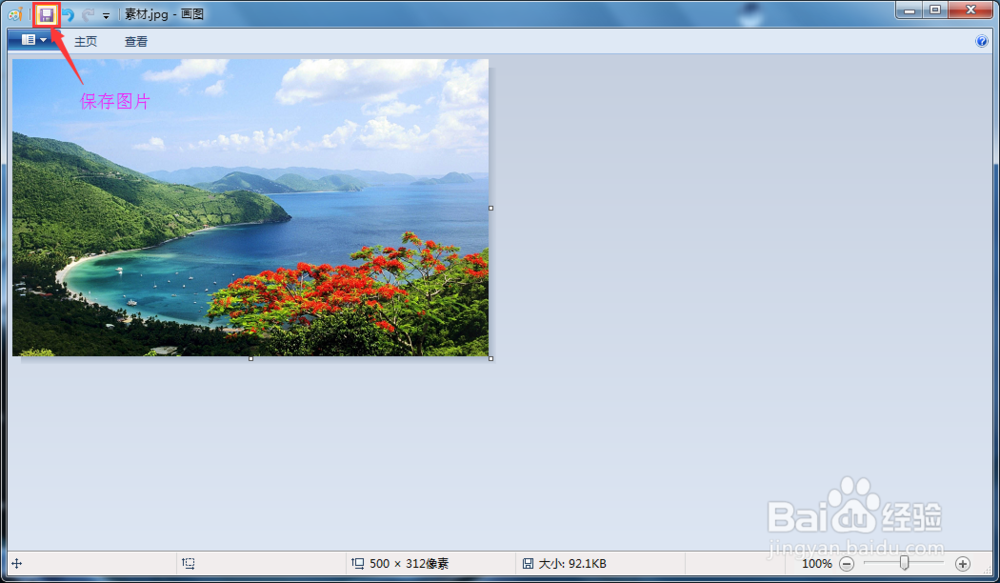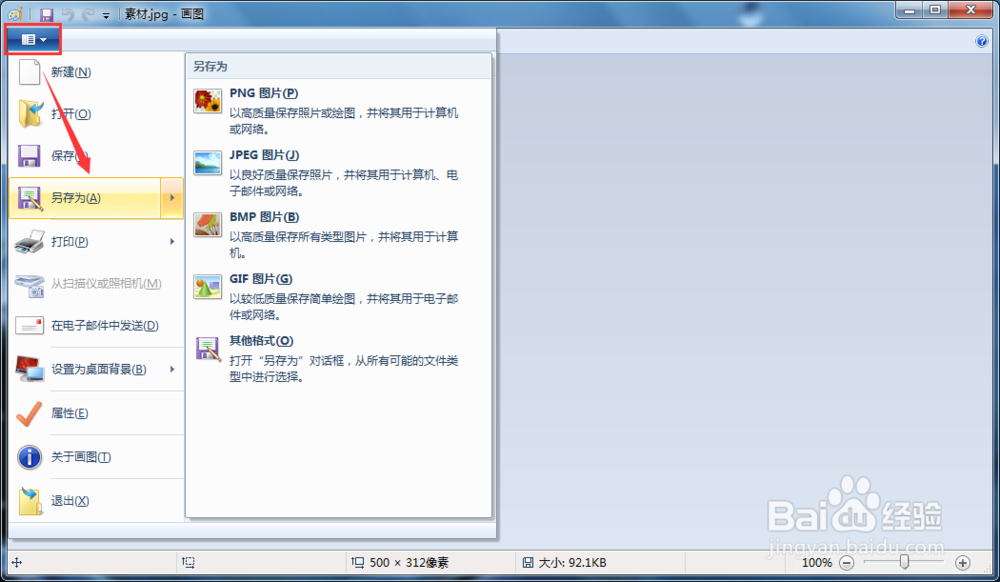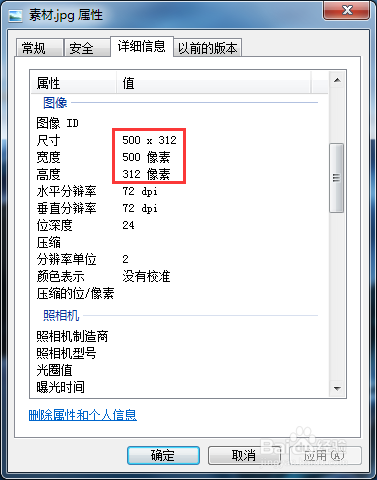1、我们可以先鼠标点击右键查看图片的【属性】,【详细信息】里可以看到该图片尺寸为:1920(宽)X1200(高),水平和垂直分辨率为72的一张高清图片。
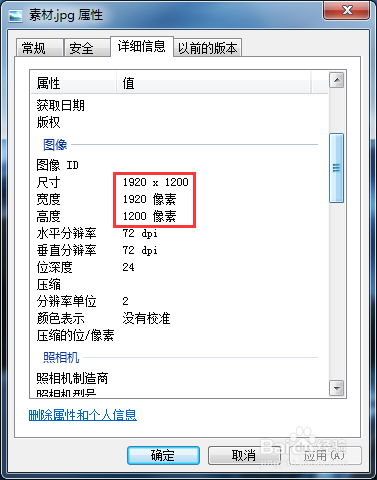
2、接下来我们进行图片大小的修改,同样鼠标点击右键找到【打开方式】,然后选择【画图】。
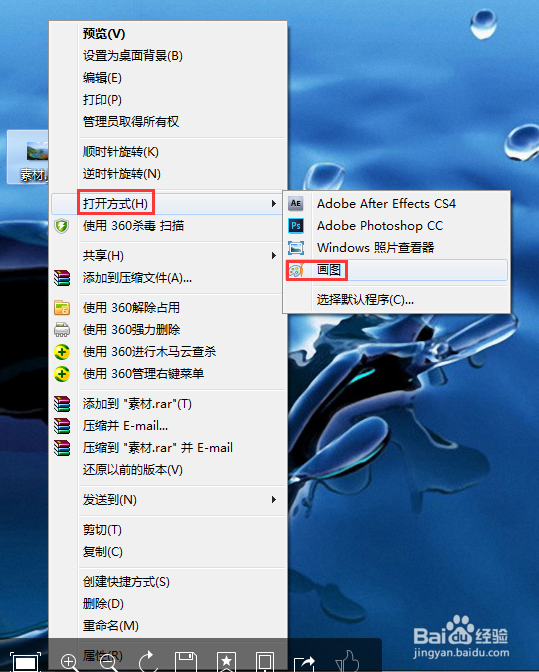
3、进入画图界面后,点击左上方【主页】,选择【重新调整大小】。
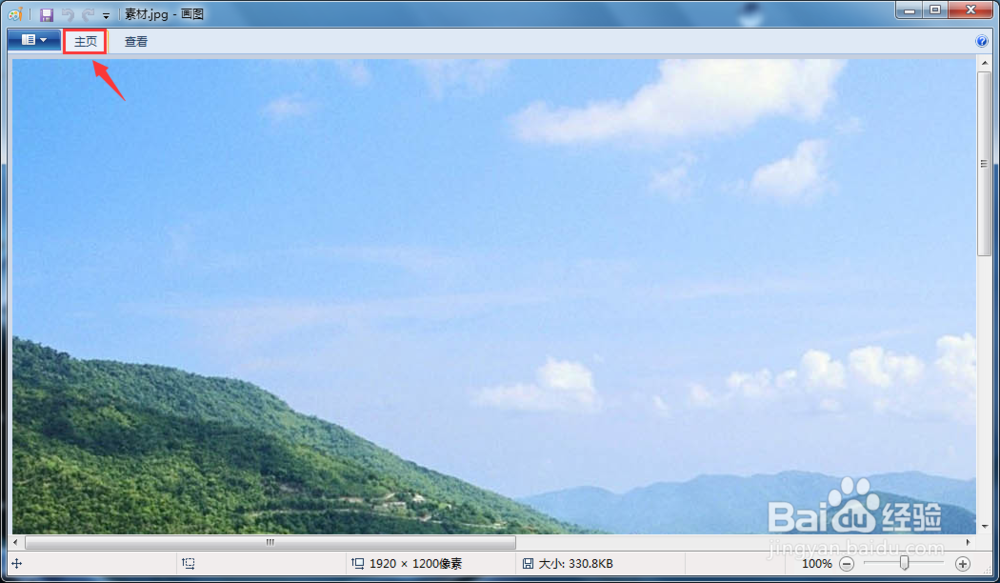
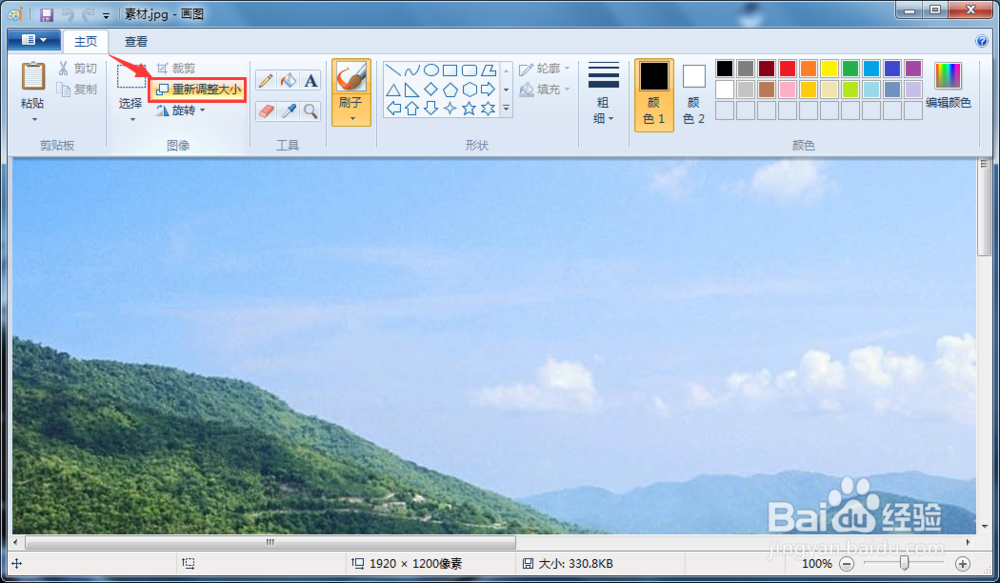
4、在弹出对话框中,有两个选择方式可以进行修改。依据百分比%,最好勾选【保持纵横比】等比例修改图片大小。

5、第二种方式是依据水平和垂直【像素】比例修改图片大小,这里同样勾选【保持纵横比】等比例修改图屡阽咆忌片大小,当然你可以单独进行水平或者垂直大小的修改,只有把钩去掉。另外在下方还可以修改倾斜(角度),根据自己的需要了。
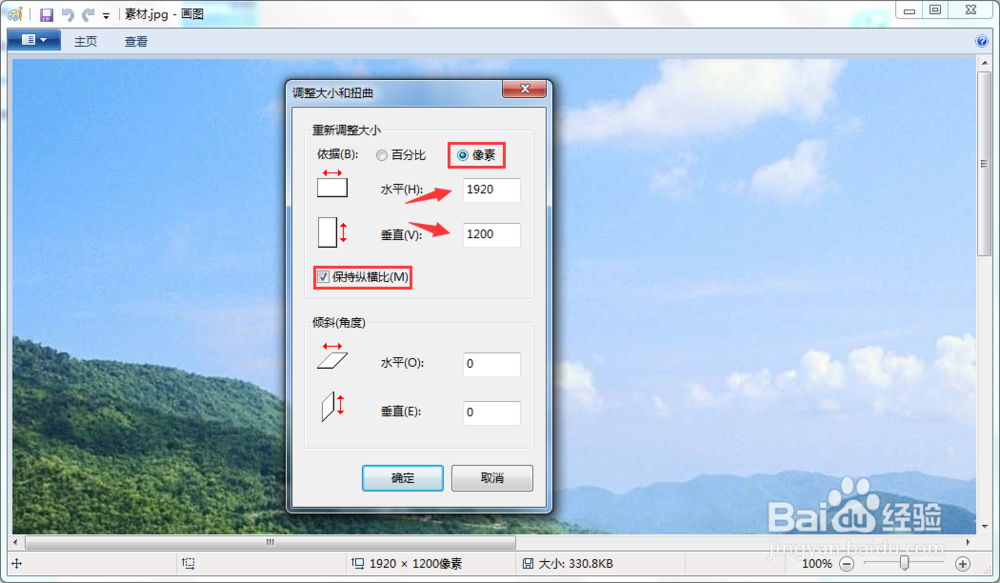
6、如果图片过大,只显示局部部分,可以在界面右下角缩小或者放大图片。
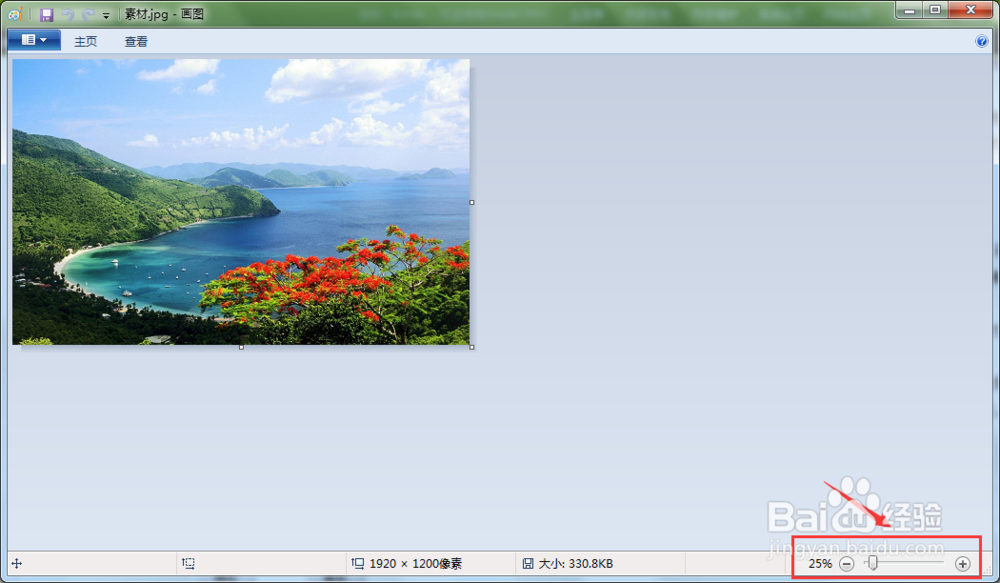
7、此外还可以拉动图片的右、下边框,缩小或者拉长,但是拉长的部分会成白色。
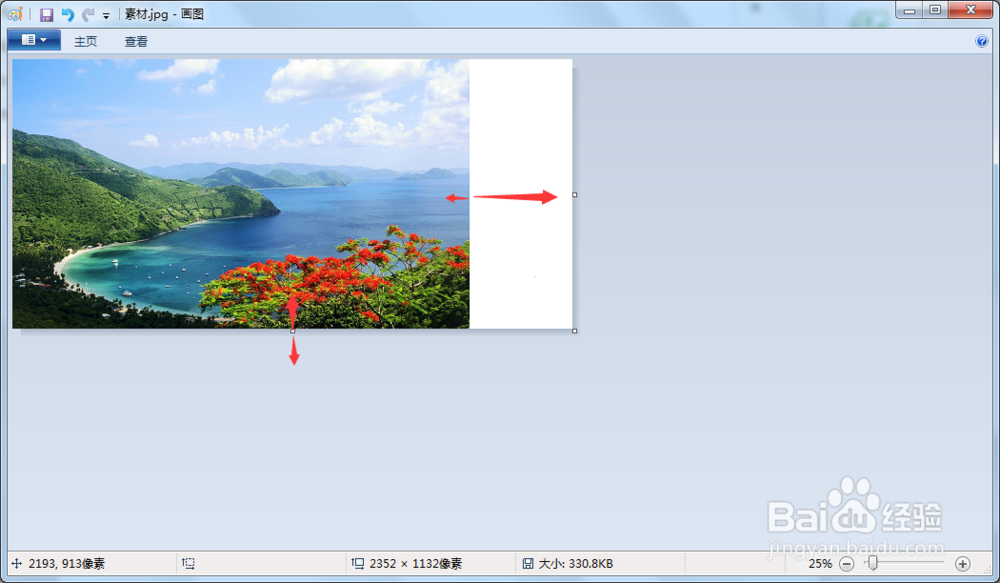
8、最后点击左上方【保存】快捷键Ctrl+S,保存当前文件。也可以另存为Png、jpeg、bmp、gif其他格式。这是我们再查看图片的属性,可以看到这时的尺寸为500(宽)X312(高)已经修改好了。